È inutile che continui a fissare il piatto: quella patata bollita non si trasformerà magicamente in una lasagna. Lo so, è dura, ma se vuoi buttare giù i chili di troppo che hai accumulato nel corso degli ultimi mesi, qualche sacrificio devi pure farlo. Comunque sia puoi fare qualcosa anche per dare una bella “snellita” alle foto che hai scattato prima di metterti a dieta. Come dici? Non hai molta dimestichezza con il PC e non hai idea di come dimagrire in foto? Per tua fortuna, sei capitato nel posto giusto e, per di più, al momento giusto!
Nei prossimi paragrafi, infatti, ti spiegherò come puoi utilizzare alcuni programmi di photo editing e alcuni servizi online da utilizzare per snellire un po’ le tue foto e, come se ciò non bastasse, ti elencherò anche alcune app gratuite da utilizzare a tale scopo. La maggioranza delle soluzioni elencate qui sotto sono gratuite e semplici da utilizzare, per cui non hai motivo di preoccuparti se non sei molto pratico di fotoritocco o di tecnologia più in generale.
Come dici? Non vedi l’ora di approfondire l’argomento? Bene, allora mettiamo da parte le chiacchiere e passiamo subito al sodo. Mettiti bello comodo, prenditi il tempo necessario per leggere le informazioni contenute qui sotto e, soprattutto, attua le “dritte” che ti darò. Ti auguro buona lettura e, soprattutto, buon divertimento!
GIMP (Windows/macOS/Linux)

Se vuoi dimagrire in foto utilizzando un software gratuito, GIMP è una soluzione che dovresti tenere in seria considerazione dal momento che si tratta di un programma completamente gratuito e open source disponibile sia per Windows che per macOS e Linux.
Per dimagrire un soggetto ritratto in foto con GIMP, devi innanzitutto scaricare il programma sul tuo computer. Collegati quindi al sito ufficiale di GIMP e fai clic prima sul pulsante Download x.x.xx, e poi sul pulsante Download GIMP x.x.xx directly (il bottone arancione situato sulla destra). Apri dunque il file appena scaricato sul tuo PC e segui la procedura guidata per installare GIMP.
Se utilizzi un PC Windows, clicca sul pulsante Sì e poi su OK, Installa e Fine. Se usi un Mac, invece, trascina l’icona di GIMP nella cartella Applicazioni di macOS, dopodiché fai clic destro su quest’ultima e seleziona la voce Apri dal menu che compare per avviare il software (operazione necessaria solo al primo avvio, per bypassare le restrizioni di macOS nei confronti delle app provenienti da sviluppatori non certificati).
Dopo aver avviato GIMP sul tuo computer, clicca sulla voce Apri… dal menu File (in alto a sinistra) e seleziona la foto in cui è presente il soggetto che vuoi far dimagrire. Fai quindi clic sul menu Filtri presente nell’editor, clicca sulla voce Distorsione e poi seleziona lo strumento IWarping… dal menu che si apre.
Successivamente, metti la spunta sulla voce Sposta e muovi avanti e indietro il cursore presente nelle barre di regolazione di GIMP per modificare il raggio di deformazione dell’effetto e il suo grado di intensità. Dopodiché deforma la foto cliccando nei punti della sua anteprima (sulla sinistra della finestra “IWarp”) e tenendo premuto il tasto sinistro del mouse.
Come avrai notato, grazie allo strumento “Sposta” di GIMP, è davvero semplicissimo “modellare” la foto per fargli assumere l’aspetto desiderato. Ma un altro strumento di distorsione che può tornarti utile per dimagrire le tue foto è Riduci, che puoi attivare selezionandolo sempre dalla finestra “IWarp”. Anche in questo, regola l’intensità dell’effetto tramite il cursore presente nelle barre di regolazione e clicca nel punto dell’anterpima della foto che vuoi dimagrire fino a raggiungere l’effetto desiderato.
Qualora dovessi commettere degli errori, non preoccuparti perché puoi cancellare le modifiche che hai apportato servendoti dello strumento Rimuovi (per intervenire su piccole porzioni dell’immagine) oppure facendo clic sul bottone Reimposta (per resettare il tutto e rifare daccapo il lavoro). Quando sarai finalmente contento del risultato ottenuto, clicca sul bottone OK e salva il tuo lavoro cliccando sulla voce Salva come… dal menu File.
Photoshop (Windows/macOS)

Se vuoi utilizzare una soluzione un po’ più professionale per dimagrire in foto, non puoi non pensare a Photoshop, il celebre software di photo editing incluso nell’abbonamento Adobe Creative Cloud, che parte da 12,19 euro al mese e che è possibile provare gratis per 7 giorni.
Se vuoi scaricare la versione di prova di Photoshop sul tuo computer, collegati innanzitutto al sito Internet di Adobe, fai clic sulla voce Versione di prova gratuita situata in alto sulla destra e attendi che venga avviato il download del programma. Se utilizzi un PC Windows, avvia quindi il file Photoshop_Set-Up.exe e poi clicca su Sì. Se invece hai un Mac, fai doppio clic sul file Photoshop_Installer.dmg e poi avvia l’eseguibile Photoshop Installer.
A questo punto, ti verrà richiesto di creare il tuo Adobe ID. Clicca, pertanto, sul pulsante Registrati situato nella finestra che è comparsa, compila il modulo che ti viene proposto fornendo tutti i tuoi dati personali e poi fai clic sulla voce Iscrizione. Successivamente, metti la spunta accanto alla voce Ho letto e accetto le Condizioni d’uso e l’Informativa sulla privacy (AGGIORNATA), clicca sul bottone Continua, rispondi alle domande del “mini-questionario” che ti viene proposto, clicca nuovamente sul bottone Continua e, infine, fai clic sulla voce Inizia a installare.
Ora non devi fare altro che aspettare pazientemente il termine della procedura di installazione di Photoshop (ti anticipo che l’operazione potrebbe richiedere diversi minuti) e poi utilizzare i potenti strumenti integrati nel programma per dimagrire le tue foto, magari seguendo le “dritte” contenute nei tutorial in cui ho già affrontato l’argomento (come quello in cui mostro come snellire con Photoshop e come dimagrire foto con Photoshop).
Photoshop Express Editor (Online)

Adobe, la software house che ha sviluppato Photoshop, ha reso disponibile anche una sorta di versione online del famoso programma di photo editing utilizzabile gratuitamente dal browser: Photoshop Express Editor. Nel momento in cui scrivo, questo servizio online permette di agire soltanto su immagini in formato JPG e per di più richiede l’utilizzo del plugin Adobe Flash Player (se non sai come scaricare Flash Player o come attivarlo sul tuo browser, leggi pure le guide che ho pubblicato sull’argomento). Se ti va di utilizzare questo servizio online, direi di conoscerlo un po’ più da vicino.
Tanto per cominciare, clicca qui per collegarti alla pagina principale di Adobe Photoshop Express Editor e poi fai clic sul link Start the Editor. Nella finestra che si apre, clicca sul bottone Upload photo e poi sul pulsante Upload. Seleziona quindi la foto che vuoi dimagrire e, a caricamento ultimato, potrai raggiungere il risultato desiderato utilizzando gli strumenti inclusi su Photoshop Express Editor, i quali sono collocati sulla sinistra.
Nella fattispecie potresti trovare utili alcuni strumenti raggruppati nella sezione Effects, come Distort il quale permette di distorcere le immagini e “piegare” porzioni d’esse; estremamente utile per dimagrire foto. Dopo aver fatto clic sullo strumento “Distort”, fai clic su uno dei quadratini situati in alto (il terzo e il quarto potrebbero esserti particolarmente utili), sposta il cursore del mouse sulla foto e disegna un ellisse all’interno della stessa.
Dopodiché sposta l’ellisse nel punto dell’immagine che vuoi dimagrire e regola l’intensità dell’effetto selezionato servendoti del cursore collocato accanto alla dicitura Amount. Ovviamente, più sposterai il cursore verso sinistra, più l’effetto di distorsione sarà mercato: ma cerca di non esagerare troppo così da non rendere troppo evidente il “ritocchino” apportato alla foto.
Dopo aver ottenuto il risultato desiderato e aver eventualmente utilizzato gli altri strumenti di Photoshop Express Editor per apportare ulteriori correzioni alla foto (puoi avere ulteriori informazioni a tal proposito nel tutorial in cui spiego come usare Photoshop online), salva il tuo lavoro cliccando prima sul bottone Done e poi su Save per scaricare la foto che hai appena photoshoppato.
WightMirror (Online)
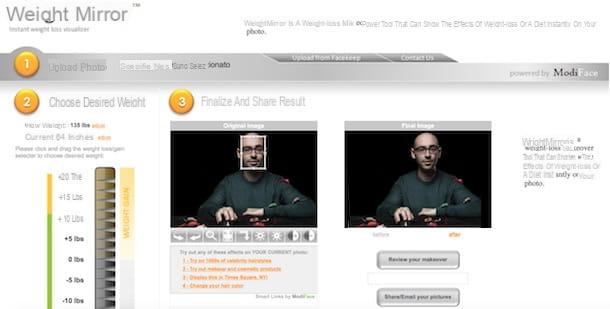
Non hai molta dimestichezza con il photo editing e vorresti utilizzare qualche servizio online che dimagrisca le foto in modo automatico? WeightMirror, un simpatico servizio online gratuito utilizzabile da qualsiasi browser e senza installare plugin aggiuntivi, potrebbe essere proprio ciò che stavi cercando.
Per dimagrire un soggetto ritratto in foto con WeightMirror, collegati innanzitutto al suo sito Internet e poi clicca sul pulsante Sfoglia (collocato accanto alla voce Upload photo). Nella finestra che si apre, seleziona la foto nella quale vuoi apparire dimagrito (preferibilmente una foto frontale), clicca sul bottone OK e attendi qualche secondo affinché quest’ultima venga caricata sul sito.
Prima di procedere con il dimagrimento, accertati che nella foto caricata su WeightMirror tu abbia il volto circondato da un rettangolo bianco. Se il rettangolo si trova altrove, spostalo con il mouse in modo che comprenda esclusivamente il tuo volto. Clicca quindi sull’indicatore grigio presente nella parte sinistra dello schermo e trascina quest’ultimo verso il basso per dimagrire la foto.
Puoi anche modificare le proprietà della foto caricata su WeightMirror sfruttando i pulsanti collocati sotto quest’ultima. Clicca quindi sulle due frecce bianche per ruotare la foto verso sinistra o verso destra, sulla lente d’ingrandimento per ingrandire la foto, sull’icona raffigurante il sole per aumentare o diminuire la luminosità o sul cerchio bianco e nero per aumentare o diminuire il contrasto.
Quando hai ottenuto il risultato desiderato, puoi condividere l’immagine con gli amici digitando il loro indirizzo di posta elettronica nel campo di testo situato sotto la voce Review your makeover e cliccando prima su Share/Email your pictures e poi su OK (ovviamente puoi anche inserire la tua stessa email così da scaricare la foto di output ottenuta).
App per dimagrire in foto
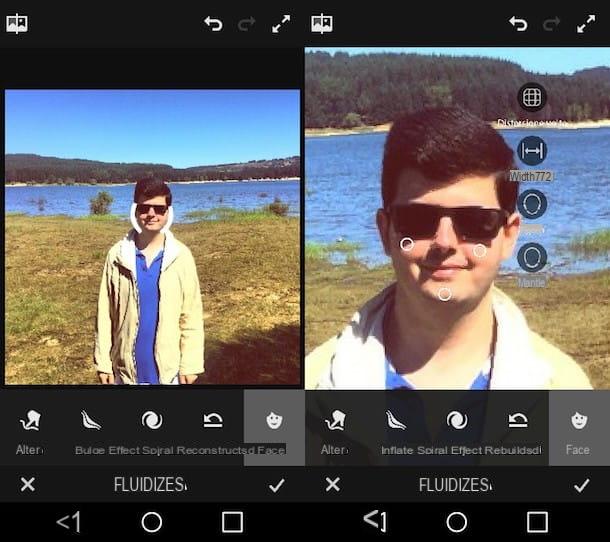
La Galleria del tuo smartphone o del tuo tablet è piena zeppa di foto che vuoi dimagrire? In tal caso potrebbero tornarti utili le app per dimagrire in foto elencate qui sotto, molte delle quali sono completamente gratuite. Ti consiglio di provare tutte quelle che ti attirano maggiormente e poi di utilizzare quelle che si rivelano essere più adatte alle tue esigenze.
- Snapseed (Android/iOS) — questa famosa app di editing fotografico sviluppata da Google permette di dimagrire i soggetti ritratti in foto utilizzando la funzione “Prospettiva”. Ti ho parlato in modo approfondito di questa funzione specifica nel tutorial dedicato alle app per dimagrire foto.
- Make Me Slim (Android) — se stai cercando un’app facile da utilizzare, Make Me Slim potrebbe essere la soluzione che fa per te, dal momento che permette di dimagrire foto in pochi tap. L’unico “neo” di Make Me Slim è costituito dalla presenza di banner pubblicitari che potrebbero interrompere temporaneamente il tuo lavoro. Se vuoi qualche suggerimento su come utilizzare al meglio Make Me Slim, leggi pure la guida in cui parlo delle app per dimagrire foto: lì troverai tutte le informazioni che ti servono.
- Pixelmator (iOS/macOS) — se disponi di un dispositivo Apple, puoi dimagrire foto acquistando quest’app, che è disponibile sia su iOS (costa 5,49 euro) che su macOS (costa 32,99 euro). Pixelmator non solo permette di agire sui vari parametri delle proprie foto, ma integra anche alcuni strumenti utili per dimagrire i soggetti che vi sono ritratti, come ti ho ampiamente illustrato nella guida dedicata alle app per dimagrire foto.


























